Facebookストーリーの作成方法

Facebookストーリーは作成するのがとても楽しいです。Androidデバイスとコンピュータでストーリーを作成する方法を紹介します。
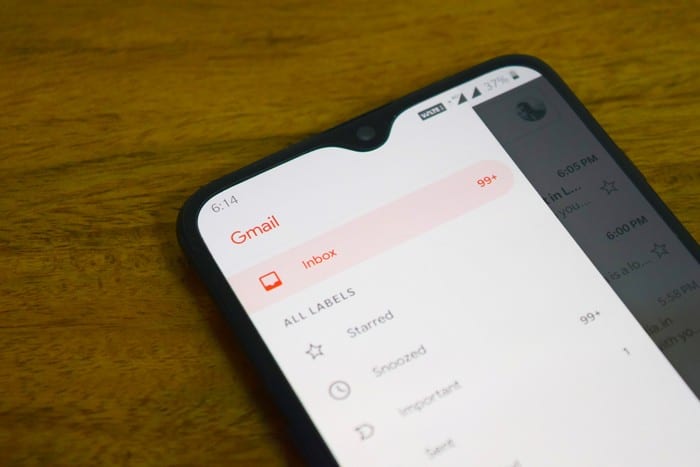
1つは仕事用、もう1つは個人用、もう1つはソーシャルメディアアカウント用です。誰かが複数の電子メールアカウントを持っていると聞くのは普通のことではありません。
さらに整理された状態を維持するために、多くの人がほぼすべてのメールを持っています。直面する可能性のある課題の1つは、必要なものがどの電子メールにあるかを思い出そうとすることですが、次のヒントを使用すると、物事を管理できます。
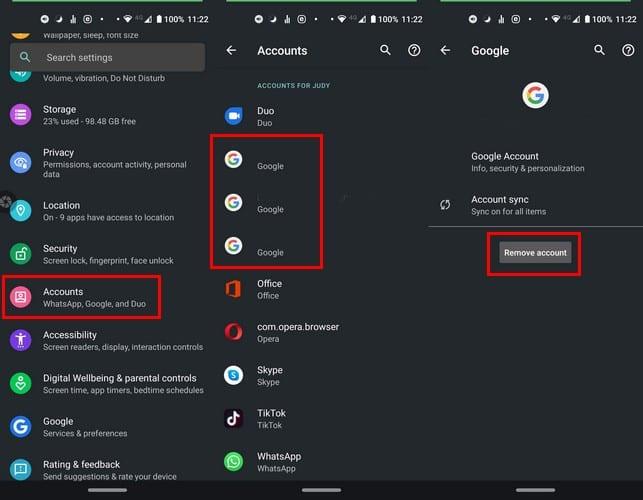 3
3
あなたは非常に多くのGmailアカウントを持っているので、それらのいくつかを取り除く時が来ました。AndroidデバイスがAndroid10で実行されている場合、Googleアカウントを削除する手順は次のとおりです。
設定に移動
アカウント
削除するアカウントをタップします
[アカウントの削除]オプションを選択します
Android Pieをお持ちの場合は、次のURLにアクセスしてください。
Gmailアプリでは、特定のアカウントのメールのみを表示するか、追加したすべてのアカウントのメールを表示するかを選択できます。
3行のメニューオプションをタップし、[すべての受信トレイ]をタップします。これで、すべてのアカウントのメールが1か所にまとめられます。

アカウントを切り替えるには、右上のプロフィール写真をタップし、変更するアカウントをタップします。
さまざまな理由で各Gmailアカウントを使用する可能性があるため、それらを異なる方法でカスタマイズすることをお勧めします。たとえば、あるアカウントの通知をサイレントにし、別のアカウントの通知を適切に受信したい場合があります。
アカウントに変更を加えるには、3行のメニューオプションをタップし、[設定]まで下にスワイプします。変更を加えるアカウントも選択すると、かなりの数の変更を行うためのオプションが表示されます。
たとえば、次のいずれかを選択できます。
また、すべてのGoogleアカウントには、独自のカレンダーがあります。それらを区別するために、異なる色を割り当てるなどのことができます。
色のスプラッシュを追加するには、カレンダーアプリを開き、3行のメニューオプションをタップします。設定までスワイプすると、各カレンダーがセクションに分割されます。
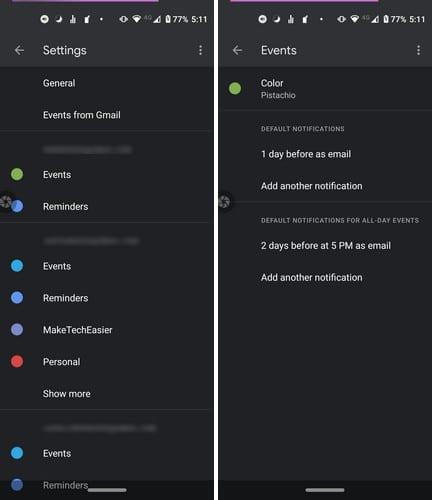
色を変更するオプションをタップしてから、色オプションをタップします。一部のオプションでは色を変更することしかできませんが、イベントなどの他のオプションではより多くのオプションが提供されます。
たとえば、[イベント]オプションを使用すると、色を変更できるだけでなく、通知を変更することもできます。個人オプションでは、名前などを変更するオプションがあります。
持っているメールの数を最小限に抑えようとしますが、整理された状態を維持したい場合は難しい場合があります。1つのGmailアカウントが多すぎると思いますか?
Facebookストーリーは作成するのがとても楽しいです。Androidデバイスとコンピュータでストーリーを作成する方法を紹介します。
このチュートリアルでは、Google Chrome と Mozilla Firefox での自動再生される迷惑な動画を無効にする方法を学びます。
Samsung Galaxy Tab S8が黒い画面で固まってしまい、電源が入らない問題を解決します。
Fireタブレットでメールアカウントを追加または削除しようとしているですか?この包括的ガイドでは、プロセスをステップバイステップで説明し、お気に入りのデバイスでメールアカウントを迅速かつ簡単に管理する方法をお教えします。見逃せない必見のチュートリアルです!
Androidデバイスでのアプリの自動起動を永久に防ぐための二つの解決策を示すチュートリアルです。
このチュートリアルでは、Google メッセージングアプリを使用して Android デバイスからテキストメッセージを転送する方法を説明します。
Android OSでスペルチェック機能を有効または無効にする方法。
Samsungが新しい旗艦タブレットのラインナップを発表したとき、注目すべき点がたくさんありました。 Galaxy Tab S9とS9+は、Tab S8シリーズに期待されるアップグレードをもたらすだけでなく、SamsungはGalaxy Tab S9 Ultraも導入しました。
Amazon Kindle Fireタブレットで電子書籍を読むのが好きですか? Kindle Fireで本にメモを追加し、テキストをハイライトする方法を学びましょう。
Samsung Galaxy Tab S9タブレットでデベロッパーオプションとUSBデバッグを有効にする方法について説明するチュートリアルです。






